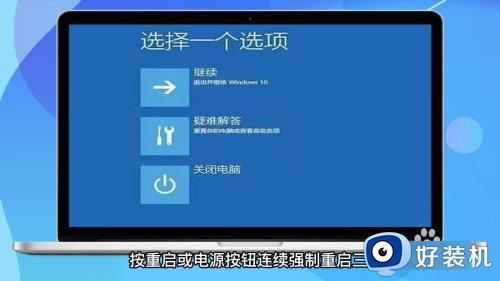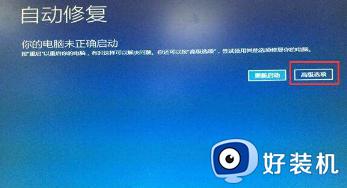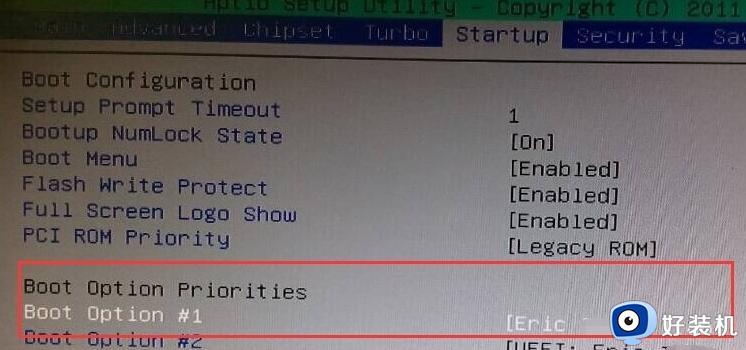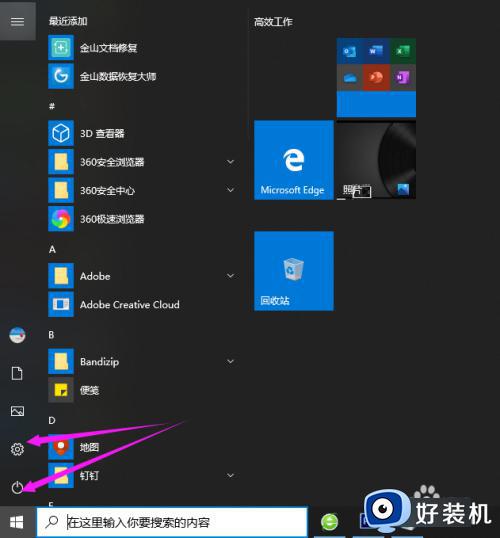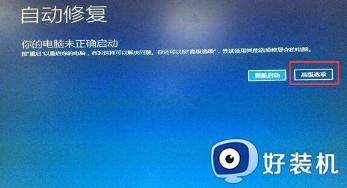win10密码忘记怎么清除密码 win10密码忘了怎么重置
时间:2023-12-23 10:03:00作者:zheng
我们可以在win10电脑上设置开机密码来提高电脑的安全性,防止出现电脑数据泄露的情况,有些用户在win10电脑上设置了开机密码之后却忘记了密码,想要解决但不知道win10密码忘了怎么重置,今天小编就给大家带来win10密码忘记怎么清除密码,如果你刚好遇到这个问题,跟着我的方法来操作吧。
推荐下载:win10系统镜像
方法如下:
1.选择运行
右击桌面“Windows”按钮,从其右键菜单中选择“运行”项。
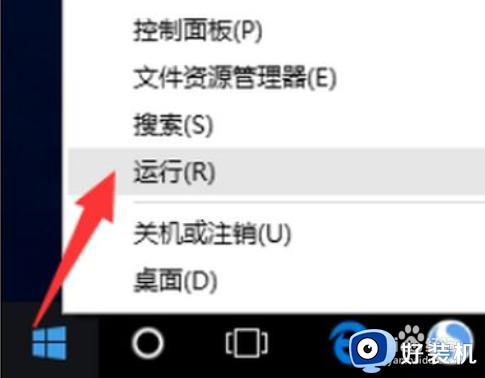
2.输入命令
在打开“运行”界面,在此输入命令“control userpasswords2”,并按“确定”以执行此命令。
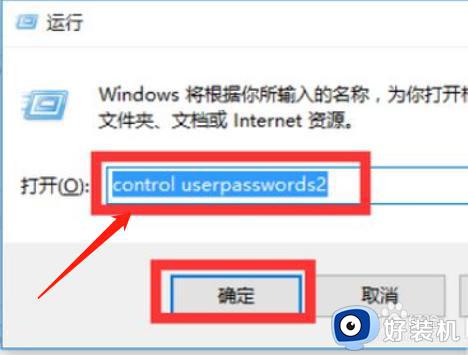
3.打开用户账号
打开“用户账号”窗口,清除勾选“要使用本计算机,用户必须输入用户名和密码”项,点击“确定”按钮。
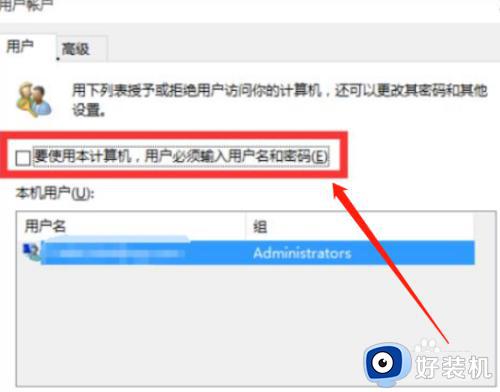
4.输入当前登录密码
将弹出“自动登录”窗口,在此需要输入当前登录密码,以完成身份验证操作,从而实现自动登录操作。
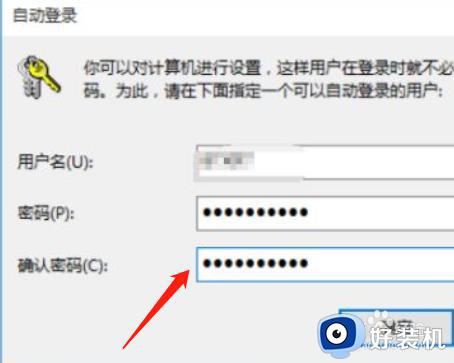
win10密码忘记怎么清除密码就为大家介绍到这里了。若是你也遇到同样情况的话,不妨参考本教程操作看看!